Ako zmeniť rýchlosť reči a predvolené nastavenie jazyka zariadenia Android TTS: - Zariadenie Android Text To Speech (TTS) je široko používané v zariadeniach Android po celom svete. Stroj Android TTS, ako už názov napovedá, prevádza text na reč. To znamená, že ide o stroj TTS, ktorý umožňuje zariadeniu Android hovoriť rôznymi jazykmi. Stroj Android TTS sa používa v mnohých aplikáciách, ako je Knihy Google Play, Google Translate atď. Takže v zásade, ak váš telefón potrebuje hovoriť s vami, vyžaduje si pomoc od prístroja TTS. Preto je pre nás veľmi dôležité mať možnosť zmeniť predvolené nastavenie jazyka a rýchlosť reči zariadenia Android TTS. Našťastie môžete tieto zmeny vykonať pomocou veľmi malého počtu krokov. Ak chcete ovládať dokonalého kráľa TTS, postupujte nasledovne:
Kroky na zmenu rýchlosti reči stroja TTS
KROK 1
- Spustite nastavenie kliknutím na jej ikonu.
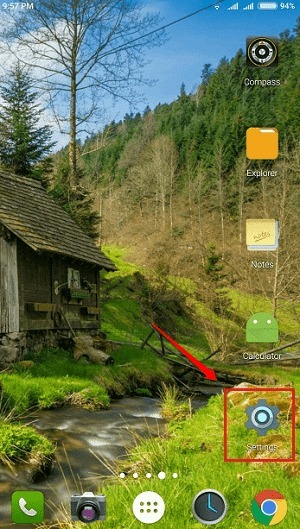
KROK 2
- Pod nastavenie časť vyhľadajte pomenovanú možnosť Jazyk a vstup.
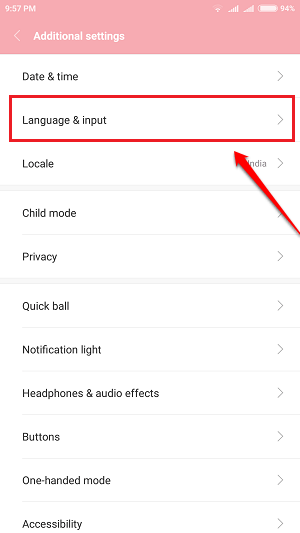
KROK 3
- Teraz vyhľadajte sekciu s názvom Reč. Pod Reč v časti kliknite na ikonu Výstup prevodu textu na reč možnosť.
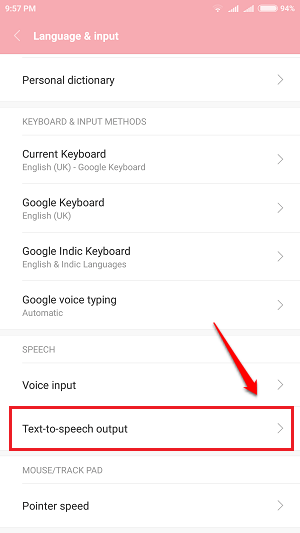
KROK 4
- Ak chcete zmeniť Rýchlosť reči stroja TTS kliknite na ikonu Rýchlosť reči možnosť.
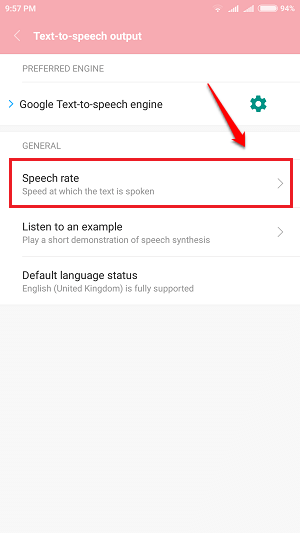
KROK 5
- Vyberte si vhodnú rýchlosť reči pre váš prístroj TTS a je to, hotovo.
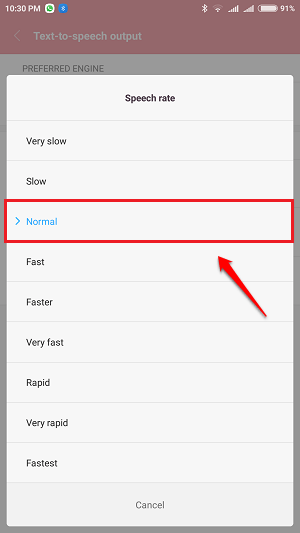
Kroky na zmenu predvoleného jazyka zariadenia TTS
KROK 1
- Ak chcete zmeniť predvolený jazyk stroja TTS, kliknite na ikonu ozubeného kolieska priradenú k príslušnej možnosti Nástroj na prevod textu na reč Google ktorý je priamo nad Rýchlosť reči možnosť.
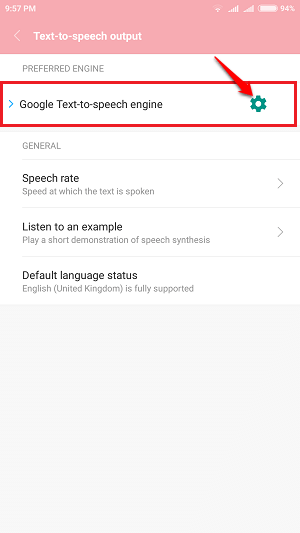
KROK 2
- Ak chcete zvoliť predvolený jazyk, kliknite na Jazyk. Dostanete zoznam jazykov.
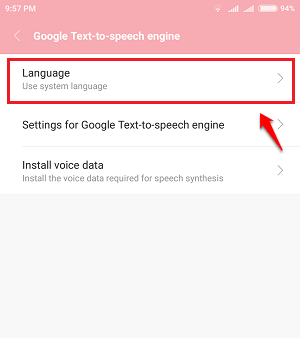
KROK 3
- Vyberte jazyk podľa vášho výberu pre zariadenie Android TTS. To je všetko.
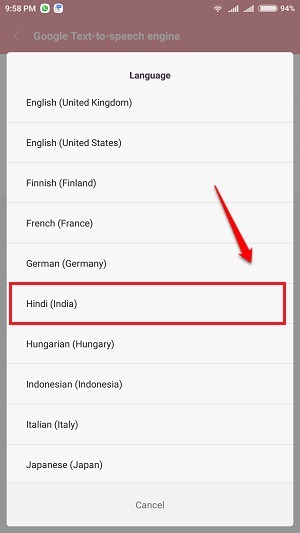
KROK 4
- Vykonané zmeny môžete okamžite otestovať. Kliknite na ikonu Vypočujte si príklad možnosť pod Rýchlosť reči.
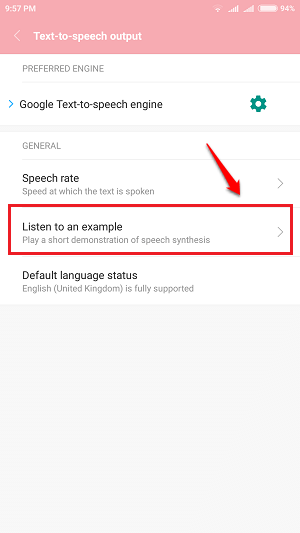
Vyskúšajte dnešné kroky na prispôsobenie stroja TTS tak, aby dokonale vyhovoval vašim potrebám. Svoje pripomienky, návrhy, pochybnosti prosím zanechajte v sekcii komentárov nižšie.


